excel表格输入公式后不显示计算结果
更新时间:2024-04-30 09:07:25作者:xiaoliu
在Excel中输入公式却发现无法显示计算结果,这可能是由于单元格格式设置错误、公式输入错误或者Excel软件出现故障等原因造成的,在使用Excel时,及时检查公式的正确性以及单元格的格式设置是非常重要的。如果遇到这种情况,可以尝试重新输入公式、检查单元格格式或者重新启动Excel软件来解决问题。希望以上方法能够帮助您解决Excel中输入公式没有显示计算结果的情况。
方法如下:
1、如下图,在单元格中输入公式后。发现只显示公式,而没有计算结果;
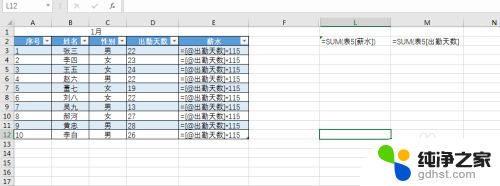
2、这种情况有两个原因,一个是输入公式的单元格格式是文本格式;
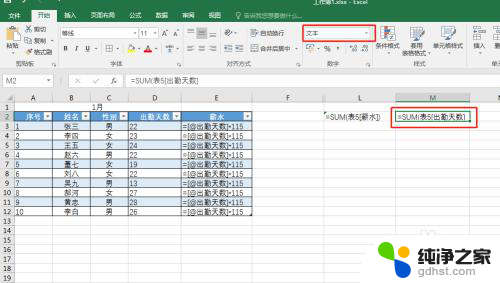
3、另外一个就是在功能区【公式】-【公式审核】打开了【显示公式】;
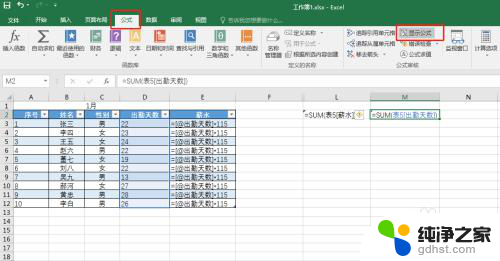
4、首先将单元格格式改为【常规】;
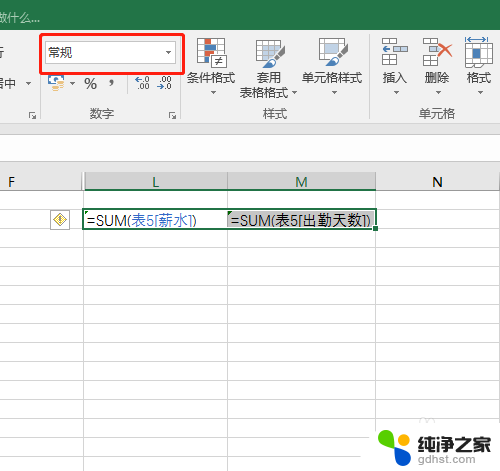
5、再将功能区【公式】-【公式审核】-【显示公式】关闭,即可显示计算结果了。如下图
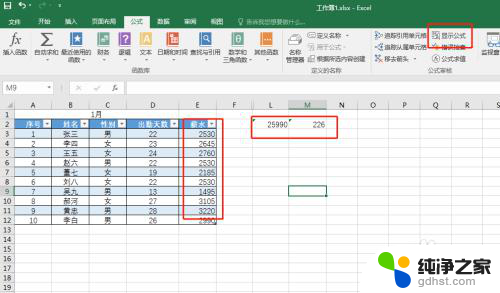
以上是关于在输入公式后,Excel表格不显示计算结果的全部内容,如果还有不清楚的用户,可以参考以上小编的步骤进行操作,希望对大家有所帮助。
- 上一篇: 如何看电脑内存多少
- 下一篇: wps怎么输入化学反应式
excel表格输入公式后不显示计算结果相关教程
-
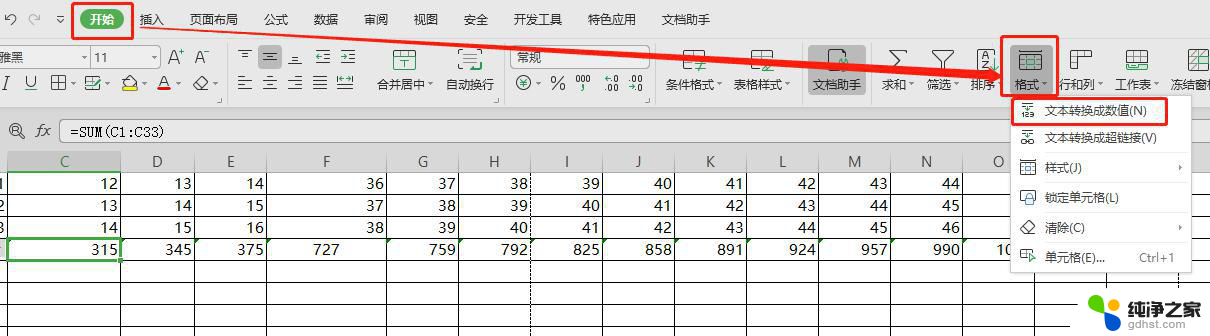 wps表格下拉公式后..数值不变..不会自动计算怎么回事
wps表格下拉公式后..数值不变..不会自动计算怎么回事2024-04-25
-
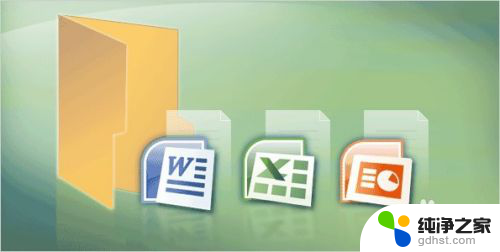 excel输入公式为什么显示还是公式
excel输入公式为什么显示还是公式2024-01-01
-
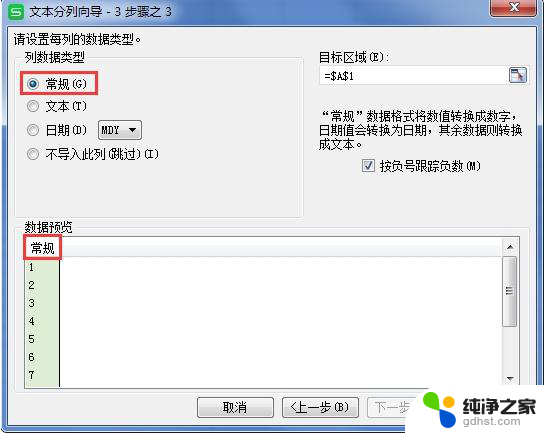 wps公式不能计算
wps公式不能计算2024-04-13
-
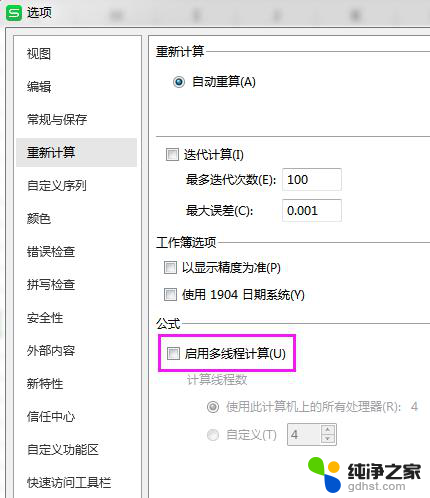 wps表格总是 计算未完成选项里已选取自动计算
wps表格总是 计算未完成选项里已选取自动计算2024-03-11
电脑教程推荐
- 1 插入u盘在电脑上怎么打开
- 2 文档怎么解除只读模式
- 3 微信登录不了是什么原因
- 4 奇瑞qq怠速忽高忽低怎么回事
- 5 阿里云盘 网络错误
- 6 word里表格怎么居中
- 7 苹果手机亮度怎么自动调节
- 8 电脑识图提取文字快捷键
- 9 怎么设置录音机不显示在屏幕手机
- 10 哔哩哔哩app视频缓存位置